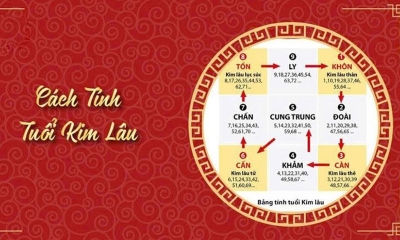Cách tạo Gmail miễn phí trên điện thoại và máy tính đơn giản
Khám phá | by
Cách tạo Gmail mới trên điện thoại và máy tính đơn giản nhất, giúp bạn dễ dàng tạo tài khoản Gmail một cách dễ dàng và nhanh chóng.
Gmail là một dịch vụ email miễn phí của Google, được sử dụng rộng rãi bởi người dùng trên toàn thế giới. Để tạo tài khoản Gmail mới bạn cần cung cấp một số thông tin cá nhân như tên, ngày tháng năm sinh, địa chỉ email và mật khẩu.
Bài viết dưới đây của tech24 sẽ hướng dẫn chi tiết bạn tạo Gmail trên máy tính, điện thoại đơn giản dễ thực hiện nhất.
Cách tạo gmail mới trên máy tính
Dưới đây là hướng dẫn chi tiết tạo tài khoản gmail mới trên máy tính:
Bước 1: Tại màn hình chính của Google, người dùng nhấn vào Gmail
Bước 2: Nhấn vào Tạo tài khoản
Trên trang chủ của Gmail, nhấp vào nút Tạo tài khoản.
Bước 3: Nhập thông tin cá nhân
Trên trang tạo tài khoản, nhập các thông tin cá nhân của bạn như sau:
- Tên và họ: Nhập tên và họ của bạn.
- Tên người dùng: Nhập tên người dùng của bạn, tên người dùng phải có ít nhất 6 ký tự và không được chứa các ký tự đặc biệt.
- Mật khẩu: Nhập mật khẩu của bạn, mật khẩu phải có ít nhất 8 ký tự và bao gồm chữ cái, chữ số và ký tự đặc biệt.
- Ngày sinh: Nhập ngày sinh của bạn.
- Giới tính: Chọn giới tính của bạn.
- Số điện thoại: Nhập số điện thoại của bạn, số điện thoại sẽ được sử dụng để xác minh tài khoản của bạn.
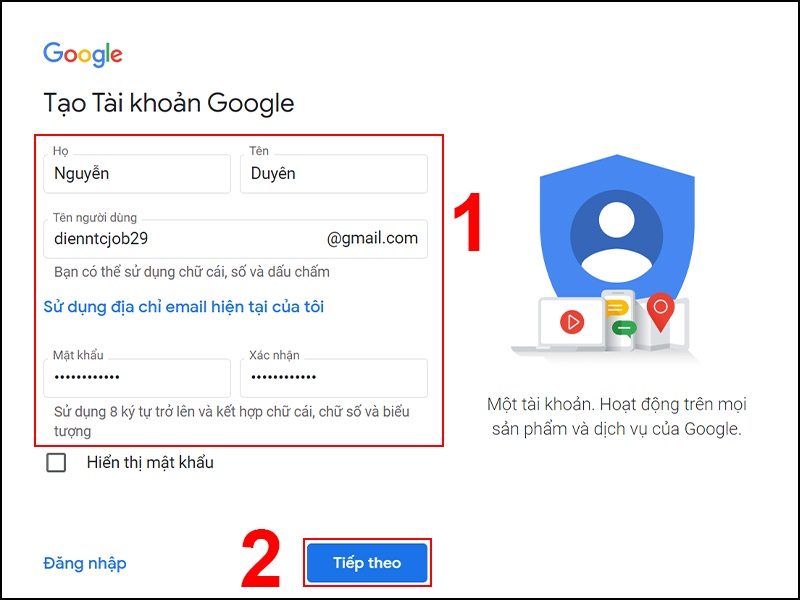
Nhập họ tên vào ô.
Bước 4: Xác minh số điện thoại
Sau khi nhập thông tin cá nhân, nhấp vào nút Gửi, Google sẽ gửi cho bạn một mã xác minh qua SMS.
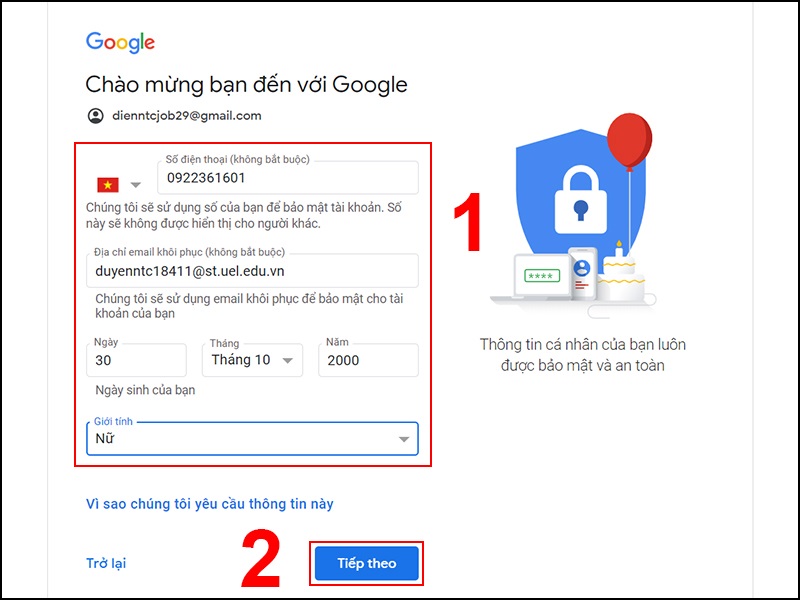
Nhập ngày tháng năm sinh theo yêu cầu.
Bước 5: Nhập mã xác minh vào ô Mã xác minh và nhấp vào nút Tiếp theo.
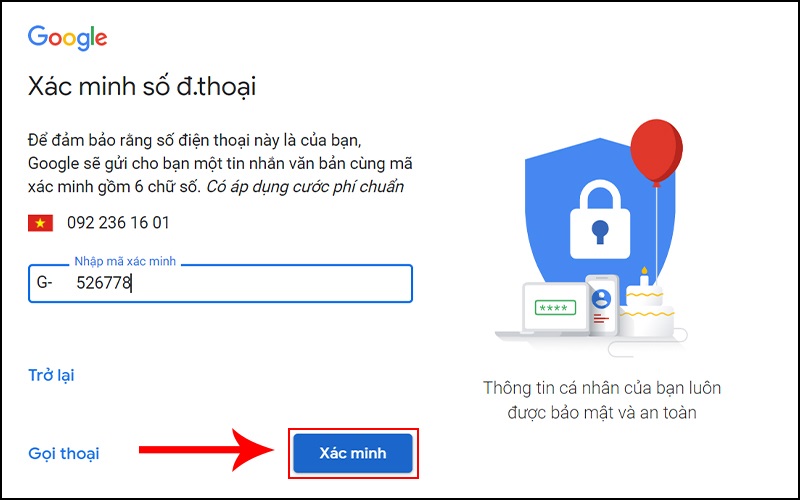
Nhập mã xác minh số điện thoại.
Bước 6: Đọc và đồng ý với các điều khoản
Đọc và đồng ý với các điều khoản của Google, sau đó nhấn vào nút Tôi đồng ý để hoàn tất.
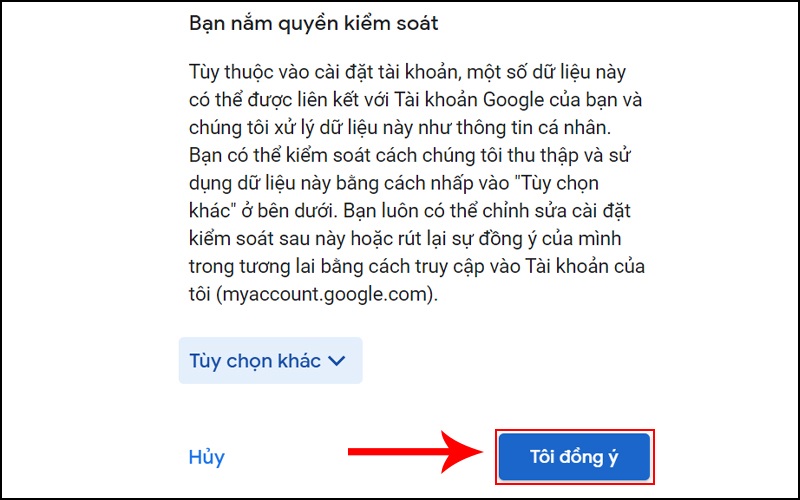
Nhấn đồng ý.
Bước 7: Hoàn tất tạo tài khoản
Sau khi đồng ý với các điều khoản, Google sẽ tạo tài khoản cho bạn nhấp vào nút Tiếp tục để bắt đầu sử dụng Gmail.
Video hướng dẫn cách tạo tài khoản gmail trên máy tính
Cách tạo gmail miễn phí trên điện thoại
Để tạo tài khoản Gmail trên điện thoại, bạn có thể làm theo các bước sau:
Tải xuống ứng dụng Gmail từ Google Play Store hoặc App Store.
- Bước 1: Mở ứng dụng gmail và chọn tạo tài khoản.
- Bước 2: Nhập họ tên, ngày tháng năm sinh và giới tính của bạn sau đó nhấn vào "Tiếp theo".
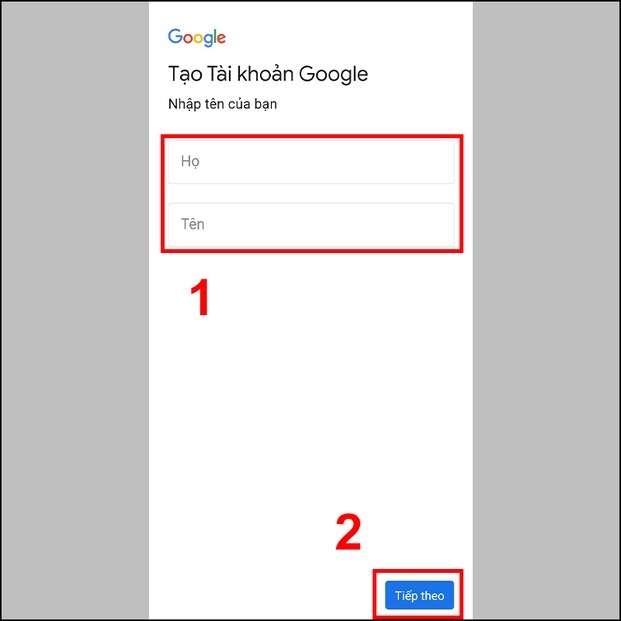
Nhập họ tên và nhấn tiếp theo.
- Bước 3: Tạo địa chỉ gmail riêng của bạn hoặc theo gợi ý sau đó nhấn nút tiếp theo.
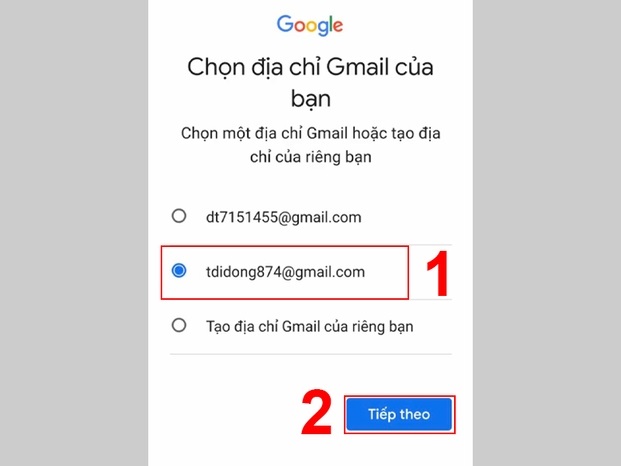
Tạo địa chỉ gmail riêng và nhấn tiếp theo.
- Bước 4: Nhập mật khẩu cho tài khoản, bạn nên tạo một mật khẩu mạnh có kết hợp của các chữ cái, số và ký hiệu và nhấn nút tiếp theo.
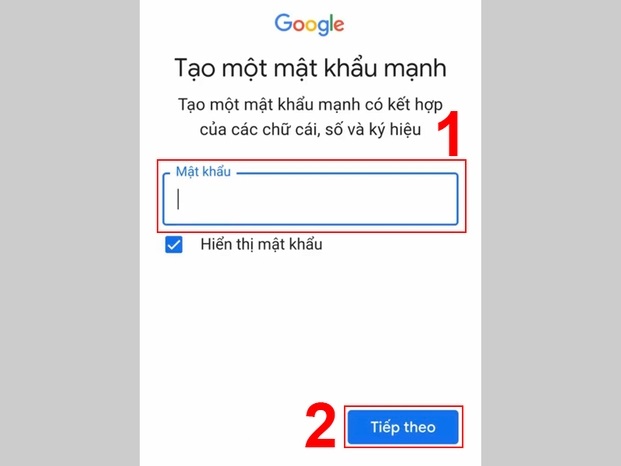
Tạo mật khẩu.
- Bước 5: Nhập số điện thoại sau đó nhấn tiếp theo, sau đó Google sẽ gửi mã xác nhận vào số điện thoại mà bạn cung cấp, bạn lấy mã xác nhận và nhập vào ô xác nhận mã.
- Bước 6: Đọc kỹ quyền riêng tư và tài khoản, sau đó nhấn nút Tôi đồng ý để hoàn tất.
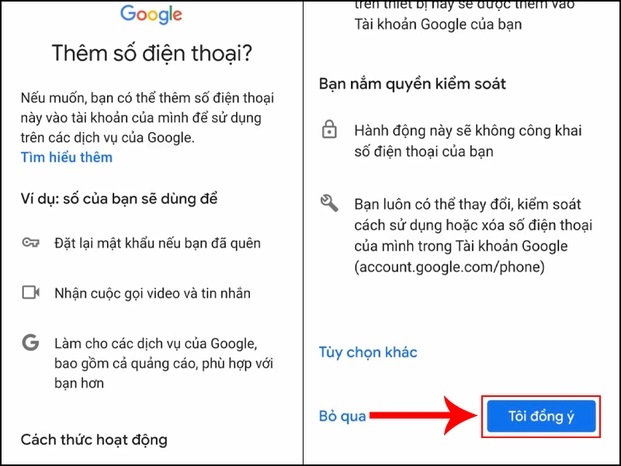
Nhấn tôi đồng ý.
Sau khi tạo tài khoản Gmail bạn có thể bắt đầu sử dụng dịch vụ, để gửi email hãy chạm vào biểu tượng bút chì ở góc dưới bên phải màn hình. Nhập địa chỉ email của người nhận, tiêu đề và nội dung email của bạn. Sau đó, nhấn vào nút "Gửi".
Để nhận email, hãy mở ứng dụng Gmail và cuộn xuống để xem danh sách thư của bạn, nhấn vào thư để đọc nó.
Video hướng dẫn cách tạo tài khoản gmail trên điện thoại
Cách tạo gmail không cần số điện thoại
Để tạo gmail không cần số điện thoại bạn chỉ cần làm theo những bước được hướng dẫn sau:
- Bước 1: Tại màn hình chính của Google vào ứng dụng Gmail, sau đó nhấn thêm tài khoản.
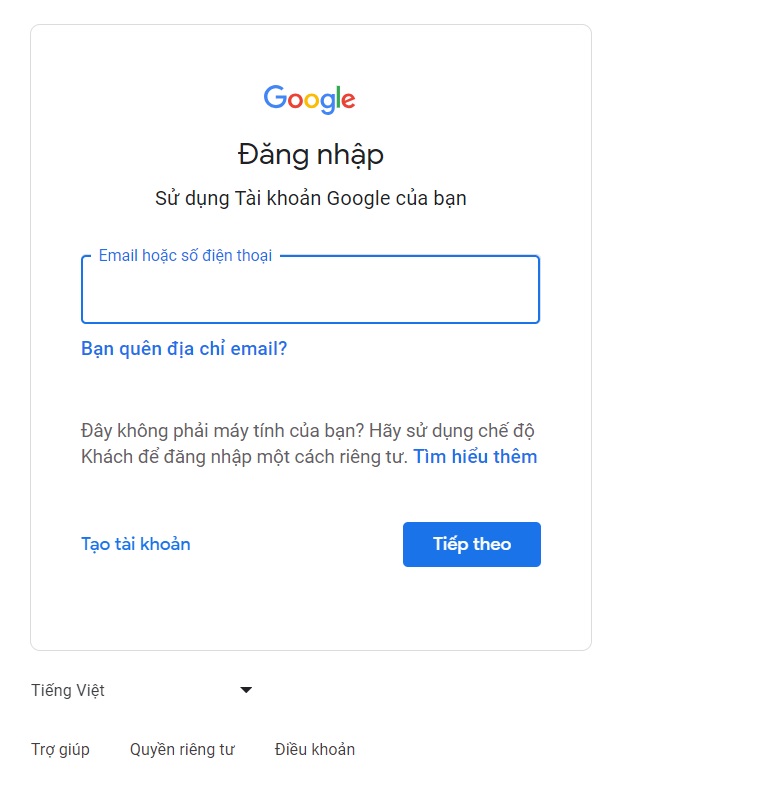
Vào trang chủ Google và nhấn vào Gmail.
- Bước 2: Sau đó bạn nhấn vào nút tạo tài khoản và chọn Dành cho mục đích cá nhân của tôi.
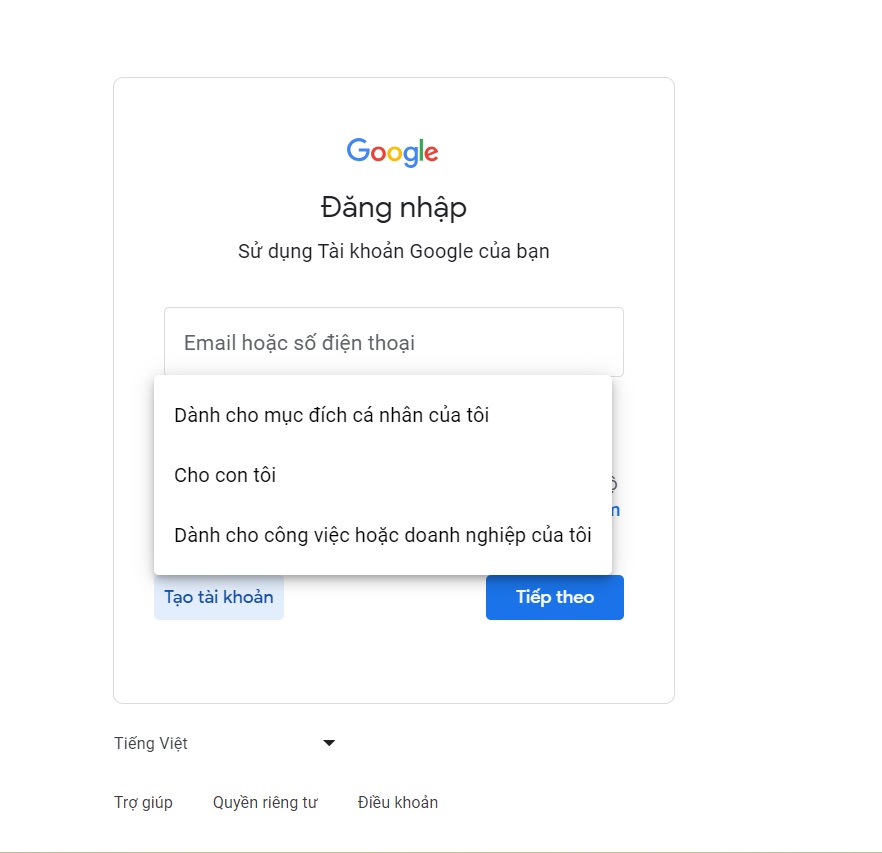
Nhấn tạo tài khoản và dành cho mục đích cá nhân của tôi.
- Bước 3: Bạn nhập tên, họ và ngày tháng năm sinh và giới tính.
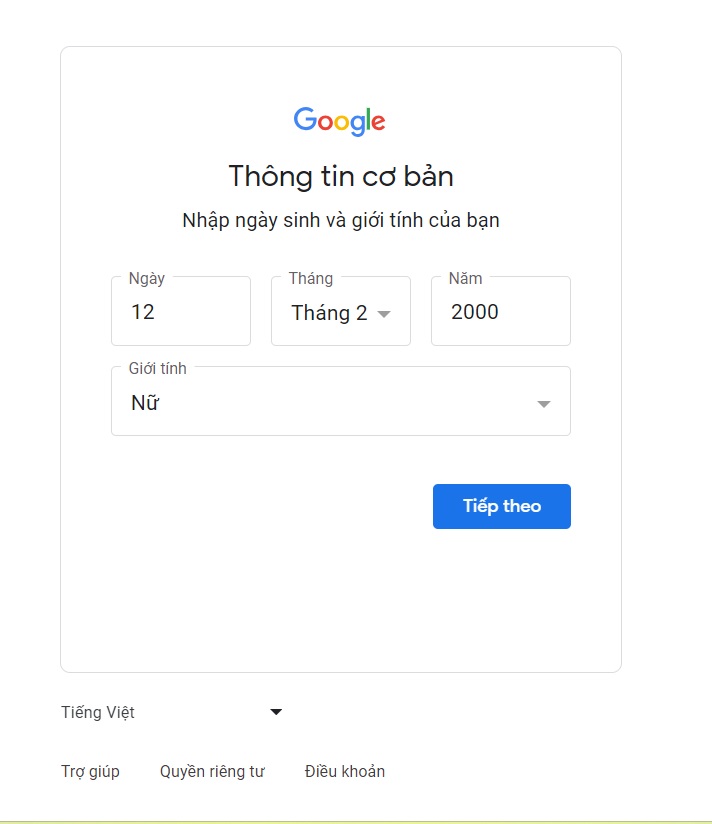
Nhập ngày tháng năm sinh và chọn giới tính.
- Bước 4 : Sau đó tạo gmail riêng của bạn hoặc gmail gợi ý.
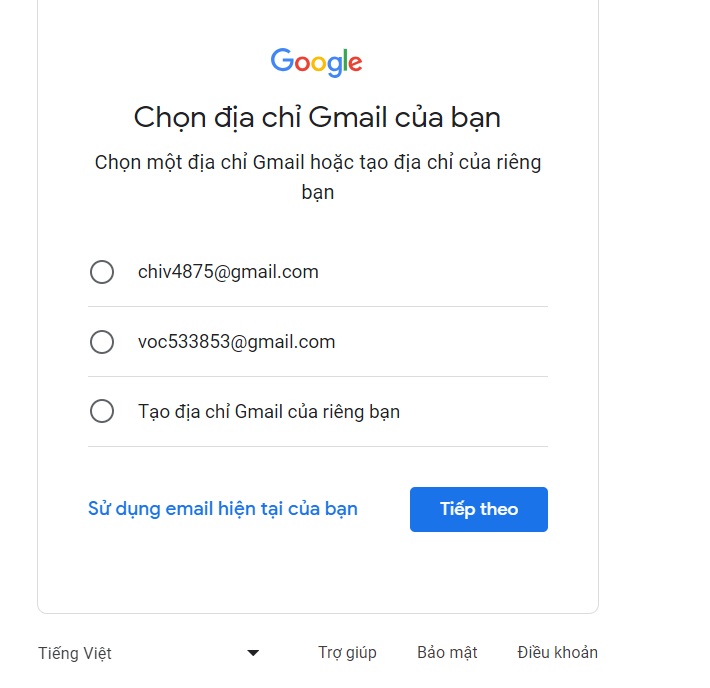
Tạo địa chỉ gmail riêng.
- Bước 5: Sau đó nhấn mật khẩu và xác nhận là bạn đã tạo được một gmail mới mà không cần đăng ký số điện thoại.
Video hướng dẫn tạo tài khoản gmail không cần số điện thoại
Hướng dẫn cách đăng nhập và đăng xuất tài khoản Gmail
Khi bạn tạo Gmail mới mà chưa biết cách đăng nhập và đăng xuất Gmail, thì ở phần dưới đây sẽ hướng dẫn bạn cách đăng nhập và đăng xuất Gmail một cách chi tiết nhất.
Cách đăng nhập tài khoản Gmail
Để đăng nhập vào tài khoản của mình, bạn vào trang chủ của Google và chọn Gmail, tại đây bạn cần nhập địa chỉ gmail và mật khẩu để tiến hành đăng nhập tài khoản gmail của mình. Nếu bạn không đăng xuất tài khoản thì chỉ bạn click vào tài khoản gmail của mình là có thể tiến hành đăng nhập.
Cách đăng xuất tài khoản Gmail
Để đăng xuất tài khoản Gmail, bạn vào giao diện chính của Gmail và chọn profile ở góc bên phải và chọn đăng xuất để đăng xuất khỏi tài khoản Gmail của mình.
Bài viết trên đây của tech24.vn đã hướng dẫn bạn cách tạo Gmail mới miễn phí trên máy tính, điện thoại,...đơn giản nhất, giúp bạn dễ dàng tạo gmail mới chỉ với vài thao tác đơn giản.